フロントパネルの内容
この節では、メインパネルとサブパネルの内容を紹介します。ユーザのフロントパネルは、別のコントロールや追加のコントロールでカスタマイズされている場合もあります。
メインパネル
メインパネルのコントロールは表 4–1 で説明します。
表 4–1 メインパネル・コントロール|
アイコン |
コントロール (サブパネル) |
クリック動作 |
ドロップ動作 |
インジケータ動作 |
|---|---|---|---|---|
|
 |
デフォルトのブラウザを開く |
なし |
現在の時刻 |
|
|
 |
カレンダ・アプリケーションを起動する |
アポイント・ファイルのドロップにより、カレンダにアポイントを追加する |
現在の日付 |
|
|
|
ユーザのホーム・フォルダをファイル・マネージャに表示する |
フォルダのドロップにより、そのフォルダをファイル・マネージャに表示する |
なし |
|
|
|
デスクトップのテキスト・エディタ・アプリケーションを起動する |
ドロップされたファイルまたはテキストをワークスペースに配置する |
なし |
|
|
|
デスクトップのメール・プログラム・アプリケーションを起動する |
ドロップされたファイルまたはテキストを [新規メッセージ] ウィンドウに表示する |
新しいメールを受け取ると外観が変わる |
|
|
|
表示とキーボードをロックする。システムをロック解除するには、パスワードを入力しなければならない |
なし |
なし |
|
|
 |
ワークスペースを変更する |
なし |
現在のワークスペースを示す |
|
|
[アクションの実行] ダイアログ・ボックスを表示する |
ドロップされたデータ型に対して登録済みのアクション (たとえばブラウザ) を実行する |
システムがアクションを実行中は回転する |
||
|
|
現在のセッションからログアウトを開始する |
なし |
なし |
|
|
|
デフォルト・プリンタのステータスを表示する |
プリンタでファイルを印刷する |
なし |
|
|
 |
デスクトップ・コントロールのアイコンを表示する |
なし |
なし |
|
 |
パフォーマンスメータを表示する |
ドロップされたホスト名のパフォーマンスメータを表示する |
一度起動されると、その後のセッションの CPU とディスクのアクティビティを表示する |
|
|
|
ヘルプ情報のトップレベルを表示する [ヘルプ・ビューア] ウィンドウを開く |
マスター・ボリューム・ファイル (*.sdl) をドロップすると、そのヘルプ・ボリュームの [ヘルプ・ビューア] ウィンドウが開く |
なし |
|
|
|
[ごみ箱] ウィンドウを開く |
なし |
空でないときは外観が異なる |
[リンク] サブパネル
[リンク] サブパネルを使うと、Web ブラウザを開いたり、米国 Sun Microsystems, Inc. の Web サーチ・サイト (http://www.sun.com/search/solaris) を表示したり、個人用ブックマークを管理したりできます。
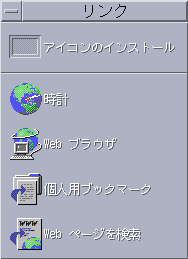 表 4–2 [リンク] サブパネルのコントロール
表 4–2 [リンク] サブパネルのコントロール| アイコン | コントロール名 | クリック動作 | ドロップ動作 |
|---|---|---|---|
 | 時計 | デフォルトのブラウザを開く | URL のデフォルトのブラウザを開く |
| Web ブラウザ | デフォルトのブラウザを開く | URL のデフォルトのブラウザを開く | |
| 個人用ブックマーク | 個人用ブックマークをファイル・マネージャに表示する | URL のデフォルトのブラウザを開く | |
| Web ページを検索 | デフォルトのブラウザを開き、米国 Sun Microsystems, Inc. の検索用サイトを表示する | なし |
[カード] サブパネル
[カード] サブパネルを使うと、カレンダを開いたり、アドレス・カード、ホスト・カード、またはメール・エイリアス・カードを検索したりできます。

| アイコン | コントロール名 | クリック動作 | ドロップ動作 |
|---|---|---|---|
| カレンダ | ユーザのカレンダを開き、もしカレンダの表示設定が日表示ならば現在の日付が表示される | ドロップされたアポイントをカレンダに追加する | |
| カードを検索 | デフォルトの検索オプションでアドレス・マネージャを開く | ドロップされたカードを開くか、デフォルトのオプションでアドレス・マネージャを開いてドロップされたテキストを検索する |
[ファイル] サブパネル
[ファイル] サブパネルを使うと、次の操作を実行できます。
-
ファイル・マネージャを開く
-
CD-ROM、フロッピーディスクなどの取り外し可能な媒体にアクセスする
-
ファイル属性を調べる
-
暗号化、圧縮、アーカイブのためのコマンドを実行する
-
ファイルとフォルダを検索する
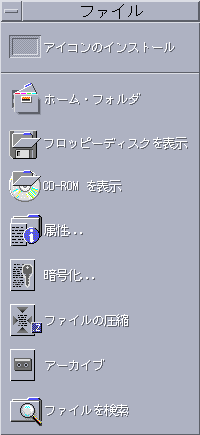
| アイコン | コントロール名 | クリック動作 | ドロップ動作 |
|---|---|---|---|
| ホーム・フォルダ | $HOME をファイル・マネージャに表示する | ドロップされたフォルダをファイル・マネージャに表示する | |
| フロッピーディスクを表示 | フロッピーディスクをドライブに読み込み、ファイル・マネージャに表示する | なし | |
| CD-ROM を表示 | CD-ROM をドライブに読み込み、ファイル・マネージャに表示する | なし | |
| 属性 | ファイルが選択されていない状態で [属性] ダイアログボックスを開く | ドロップされたファイルまたはフォルダの [属性] ダイアログボックスを開く | |
| 暗号化 | 暗号化の対象となるファイルおよび暗号化鍵を指定する | 暗号化されていないファイルを暗号化して交換する。暗号化されたファイルを復号化して交換する | |
| ファイルの圧縮 | 圧縮の対象となるファイルの指定を指示する | 圧縮されていないファイルを圧縮して交換する。圧縮されたファイルを圧縮解除して交換する | |
| アーカイブ | アーカイブの対象となるファイルまたはフォルダを指定する | ドロップされたファイルまたはフォルダをアーカイブして交換する | |
| ファイルを検索 | ファイル検索ツールをデフォルト・モードで開く | ドロップされたテキストをファイル名またはフォルダ名で検索する |
[アプリケーション] サブパネル
[アプリケーション] サブパネルを使うと、ワークスペースのテキストノート、音声ノート、またはテキスト・エディタを実行したり、アプリケーション・マネージャを開いたりできます。
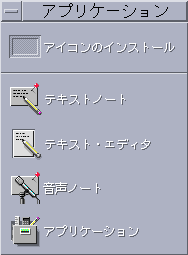
| アイコン | コントロール名 | クリック動作 | ドロップ動作 |
|---|---|---|---|
| テキストノート | テキスト・エディタをノートモードで開く | ドロップされたファイルをワークスペースに入れる | |
| テキスト・エディタ | テキスト・エディタを開く | ドロップされたファイルをテキスト・エディタで開く | |
| 音声ノート | オーディオをノートモードで開く | なし | |
| アプリケーション | アプリケーション・マネージャを開く | なし |
[メール] サブパネル
[メール] サブパネルを使うと、メールプログラムにアクセスしたり、[ご意見箱] メールエイリアスにメールを送信したりできます。
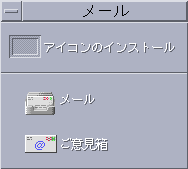 表 4–6 [メール] サブパネルのコントロール
表 4–6 [メール] サブパネルのコントロール| アイコン | コントロール名 | クリック動作 | ドロップ動作 |
|---|---|---|---|
| メール | メールプログラムを開く | [新規メッセージ] ダイアログボックスを表示し、ドロップされたファイルを付加する | |
| ご意見箱 | 米国 Sun Microsystems, Inc. の Solaris 用デフォルトの [ご意見箱] メールエイリアスに送信するため、[新規メッセージ] ダイアログボックスを開く | [ご意見箱] メールエイリアス用の [新規メッセージ] ダイアログボックスを表示し、ドロップされたファイルを追加する |
[個人プリンタ] サブパネル
[個人プリンタ] サブパネルを使うと、プリンタの印刷ジョブを表示したり、システムのすべてのプリンタを使って作業を実行したりできます。
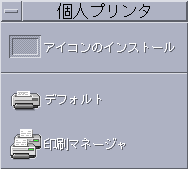
| アイコン | コントロール名 | クリック動作 | ドロップ動作 |
|---|---|---|---|
| デフォルト | ユーザのデフォルトプリンタの印刷ジョブを表示する | ドロップされたファイルをデフォルトプリンタで印刷する | |
| 印刷マネージャ | ユーザのネットワークで使用できるすべてのプリンタの印刷マネージャを開く | ドロップされたファイルを選択したプリンタで印刷する。ユーザのデフォルトプリンタ以外のプリンタで印刷するには、この方法が便利 |
[ツール] サブパネル
[ツール] サブパネルを使うと、デスクトップやワークスペースをカスタマイズしたり、プロセス・マネージャを実行したり、CDE のエラーを表示したりできます。
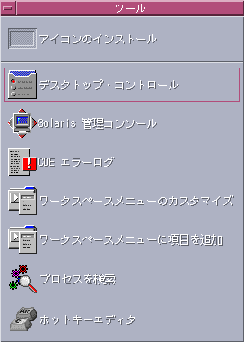
| アイコン | コントロール名 | クリック動作 | ドロップ動作 |
|---|---|---|---|
 | デスクトップ・コントロール | デスクトップ・コントロールのアイコンを表示する | なし |
| CDE エラーログ | xsession 起動後の CDE エラーを格納する $HOME/.dt/errolog ファイルを表示する | なし | |
| ワークスペースメニューのカスタマイズ | ワークスペースを変更するよう警告を出し、ワークスペース・メニューをファイル・マネージャに表示する | なし | |
| メニューに項目を追加 | [ワークスペースメニューに項目を追加] ダイアログボックスを開く | なし | |
| プロセスを検索 | ユーザのワークステーション用のプロセス・マネージャを開く | プロセス・マネージャをデフォルトモードで開く | |
| ホットキーエディタ | ホットキーエディタを開く | ドロップしたファイルおよびアプリケーションをホットキーのアクションの対象とする |
[ホスト] サブパネル
[ホスト] サブパネルを使うと、システム情報を表示したり、ホストのパフォーマンスを監視したり、端末およびコンソールのセッションをホストに表示したり、ホストを検索したりできます。
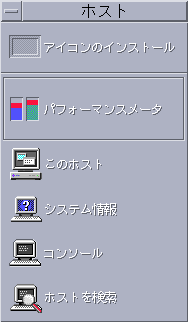
| アイコン | コントロール名 | クリック動作 | ドロップ動作 |
|---|---|---|---|
| パフォーマンスメータ | ユーザのワークステーション上でパフォーマンスメータを開く | パフォーマンスメータをデフォルトモードで開く | |
| このホスト | ユーザのワークステーション上で [端末エミュレータ] ウィンドウを開く | なし | |
| システム情報 | ユーザのワークステーション上で [ワークステーション情報] を開く | ドロップされたホスト名の [ワークステーション情報] を表示する | |
| コンソール | ユーザのワークステーション上でコンソールを開く | なし | |
| ホストを検索 | ホストカードを検索するため、アドレス・マネージャを開く | ドロップされたホスト名を検索する |
[ヘルプ] サブパネル
[ヘルプ] サブパネルを使うと、AnswerBook2TM 形式のマニュアル、マスターヘルプボリューム (ヘルプ・マネージャ)、フロントパネルのヘルプなどのオンラインヘルプボリュームにアクセスできます。
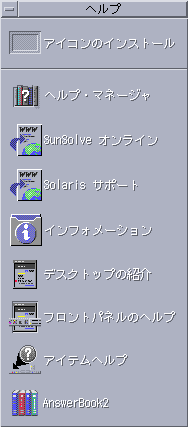
CDE を初めて使用する場合
CDE を旧バージョンからアップグレードし、この CDE リリースのデスクトップ機能を理解したい場合は、次の項目を参照してください。
-
デスクトップの紹介
-
フロントパネルのヘルプ
Microsoft Windows などの他のウィンドウシステムから移行する場合は、次の項目を参照してください。
-
デスクトップの紹介
-
フロントパネルのヘルプ
-
『Solaris 共通デスクトップ環境 ユーザーズ・ガイド』(このマニュアル)
手順に関するヘルプ
CDE での手順またはタスクの実行方法を知りたい場合は、次の項目を参照ください。
-
ヘルプマネージャで必要な手順またはキーワードを検索します。
-
『Solaris 共通デスクトップ環境 ユーザーズ・ガイド』(このマニュアル)
技術的な問題とサポート
システム管理者にとっては、構成と管理の問題の解決には、『Solaris 共通デスクトップ環境 上級ユーザ及びシステム管理者ガイド』が役立つでしょう。
既知のバグを調べたいシステム管理者は、米国 Sun Microsystems, Inc. のオンライン情報である SunSolveTM、FAQ、およびパッチサービスへの登録をお勧めします。詳細は、[SunSolve オンライン] をクリックしてください。特殊な問題に関するヘルプについては、[Solaris サポート] をクリックしてください。
表 4–10 では、[ヘルプ] サブパネルのコントロールについて説明します。
表 4–10 [ヘルプ] サブパネルのコントロール|
アイコン |
コントロール名 |
クリック動作 |
ドロップ動作 |
|---|---|---|---|
|
|
トップレベルのヘルプ情報を表示する [ヘルプビューア] ウィンドウを開く |
マスターボリュームファイル (*.sdl) をドロップすると、そのヘルプボリュームが開く |
|
| SunSolve オンライン |
米国 Sun Microsystems, Inc. のマニュアルおよび FAQ の Web サイト用のブラウザを開く |
なし |
|
|
Solaris サポート |
ブラウザが起動され、米国 Sun Microsystems, Inc. のパッチ用ダウンロードサイトが表示される。テクニカルサポートを提供する |
なし |
|
|
インフォメーション |
アプリケーション・マネージャで [インフォメーション] フォルダを開く |
なし |
|
|
デスクトップの紹介 |
ヘルプボリュームの「デスクトップの紹介」を表示する |
なし |
|
|
|
フロントパネルのヘルプボリュームを表示する |
なし |
|
|
|
フロントパネルのアイテムヘルプを表示する。このコントロールをクリックし、次にヘルプを表示しようとするコントロールをクリックする |
なし |
|
|
|
AnswerBook2 |
AnswerBook2 のインストールが完了していれば、AnswerBook2 用のビューアを表示する |
なし |
[ごみ箱] サブパネル
[ごみ箱] サブパネルを使うと、ファイルを消去または回復したり、ファイルをシステムから削除 (廃棄) したりできます。
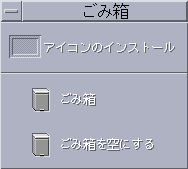
| アイコン | コントロール名 | クリック動作 | ドロップ動作 |
|---|---|---|---|
| ごみ箱 | [ごみ箱] ウィンドウを開く | ドロップされたファイルを [ごみ箱] ウィンドウに移動する | |
| ごみ箱を空にする | [ごみ箱] ウィンドウの内容を廃棄 (削除) する | なし |
- © 2010, Oracle Corporation and/or its affiliates
